Scratch programı ile çizgi izleyen araba örneğini yapacağız. Uygulamamız şu şekilde olacak. Yapacağımız araba pistinde, oluiturduğumuz araba çizginin dışına çıkmadan çizgiyi takip edecek.
Scratch programı ile yapacağımız çizgi izleyen araba örnek uygulaması için öncelikle bir tane araba pisti yapacağız. Bunun için Sol altta olan sahne seçiliyor. Sonrasında ekranın ortasında olan Diziler ile Sesler sekmesinin ortasındaki dekorlar kısmına tıklıyoruz. Burada daire simgesini seçip pistin rengini belirtikten sonra içi boş dolgusuz bir daire çiziyoruz. Dairenin kenarı kalın çizelim.
Sonrasında kukla kısmında olan kalem simgesine tıklıyoruz(Kukla çiz). Burada dikdörtgen bir araba çiziyoruz. ufak iki tane kare çiziyoruz. Bunlar arabanın tekerlekleri olacak. İki tane çok daha ufak dikdörtgen çiziyoruz. Bunların ikisini farklı renkler ile yapıyoruz. Çünkü, çizginin dışına çıkıp çıkmadığını daha kolay ve sağlıklı kontrol edebilmemiz için. Arabayı, pistin siyah çizginin üzerine koyuyoruz. Buradaki en önemli nokta, arabayı küçültüyoruz. Arabanın önündeki iki tane renkli far sadece siyah çizginin üstünde olsun. Eğer, farlardan biri siyah çizginin dışına taşıp zemin rengini görürse yazdığımız kodlar istediğimiz gibi çalışmayabilir.
Gelelim arabanın içine yazacağımız kodlara. Yeşil bayrak tıklanınca arabanın durmasını istediğimiz yerin koordinatlarını yazıyoruz. Programın çalışmasını nerede bırakırsak bırakalım. Araba hep o koordinatta olacak. 90 dere yönüne dön ise araba her programa başladığında belirttiğimiz koordinatta saat yönünün tersinde başlayacak. Sonra arabamızı hareket ettirmeye ve çizginin dışına çıkıp çıkmadığını kontrol etmeye geldi. Arabamız yön tuşlarıyla değil kendi kendine sürekli hareket edecek. Bunun için Kontrol menüsünden Sürekli tekrarla kodunu ekliyoruz. Arabamız her hareketinde 3 adım gidecek. Şimdi, arabamız hareket ederken çizgiyi takip edip etmediğini eğer kodu ile kontrol ediyoruz. Burada iki ihtimal var araba sağ tarafa doğru kayarsa öncelikle sağ far beyaz zemine değecek ve o esnada sol far hala siyah çizginin üzerinde olması lazım. Diğer ihtimal ise araba sola doğru kayabilir öncelikle sol far çizgiden çıkacak ve sağ far siyah çizginin üzerinde olması lazım. Eğer kodunun içine iki ihtimal aynı anda gerçekleşeceği için İşlemler menüsünden Ve kodunu ekliyoruz içine ise algılama menüsünden Seçeceğimiz renkler bir birine değdi mi? kodunu ekliyoruz. Mavi renk beyaz renge değdimi(sağ far beyaz zemine değdi mi?) sol far rengi siyah çizgi üzerinde mi? böyleyken arabanın yönünü 15 derece sağa çeviriyoruz.(bu dereceyi kendinize göre ayarlayabilirsiniz)eğer böyleyken arabanın yönünü hemen çevirmezsek araba izlediği çizgiden çıkar. Aynı işlemi arabanın sola kayması içinde yapıyoruz.
Çizgi İzleyen Arabanın Kodlarını İndirmek İçin TIKLAYINIZ
Çizgi İzleyen Arabanın Çalışır Halini Görmek İçin TIKLAYINIZ
Benzer Konular:
Tüm Scratch Örnekleri İçin TIKLAYINIZ
(Tüm
Scratch Örneklerine tıkladıktan sonra açılan sayfanın en altındaki "Diğer
Yayınlara" tıklayarak diğer sayfadaki scratch örneklerinede
ulaşabilirsiniz)

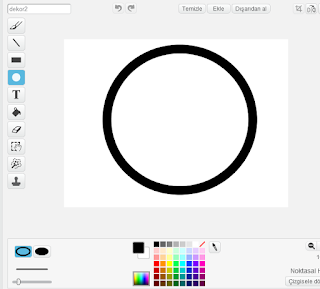

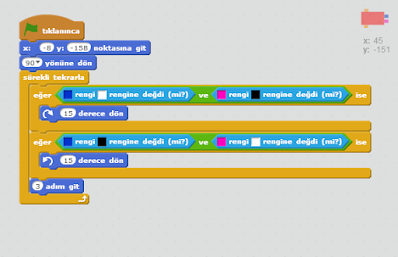
Yorumlar
Yorum Gönder